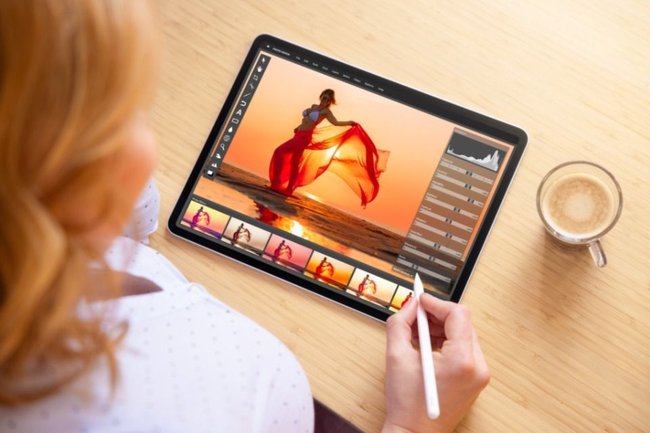
O Adobe Photoshop contém diversos recursos de edições de imagem , com recursos para melhorar a iluminação, aperfeiçoar elementos e até deixar a imagem mais profissional.
O procedimento de suavizar as bordas é bastante utilizado em edições, ele permite aplicar um efeito para desfocar as bordas de uma determinada imagem, para assim corrigir imperfeições no contorno do elemento.
No Photoshop, esse procedimento pode ser feito de diferentes formas, desde procedimentos quase automáticos, até outros bem mais manuais.
E, se você quer aprender como fazer, acompanhe o tutorial de como suavizar bordas no Photoshop abaixo.
Como suavizar as bordas de uma imagem no Photoshop?
1. Abra o Adobe Photoshop no seu PC;
2. Em seguida, crie um projeto, ou abra o que você deseja aplicar o recurso de suavização de bordas;
3. Após abrir a imagem, caso o elemento no qual você deseja suavizar as bordas esteja inserido em um conjunto, é preciso fazer a seleção dele. Em nosso exemplo, vamos utilizar uma imagem cujas bordas estão bem granuladas;

4. Primeiro vamos fazer a seleção do elemento. Para isso, vá até a sua camada correspondente , na coluna da direita, como mostra a imagem abaixo;
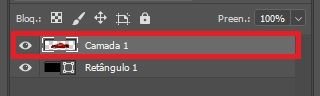
5. Em seguida, segure o botão "CTRL". Depois clique com o botão do mouse na camada que deseja suavizar;
6. Perceba que apenas o elemento da imagem ficou selecionado;

7. Depois, com o elemento da camada selecionado, clique na opção "Adicionar máscara de camada" , que fica na parte inferior da tela, conforme mostra a imagem abaixo;
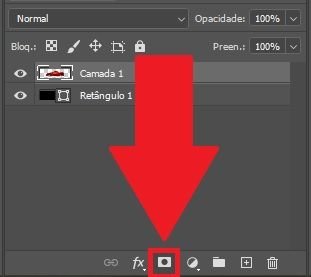
8. Uma nova janela, mostrando o contorno da imagem, aparecerá dentro da camada selecionada;

9. Clique na nova imagem correspondente a máscara da camada, e depois, vá até a opção "Filtro" do menu superior;
10. Em seguida, selecione a opção "Desfoque";
11. Por fim, selecione a opção "Desfoque Gaussiano..."
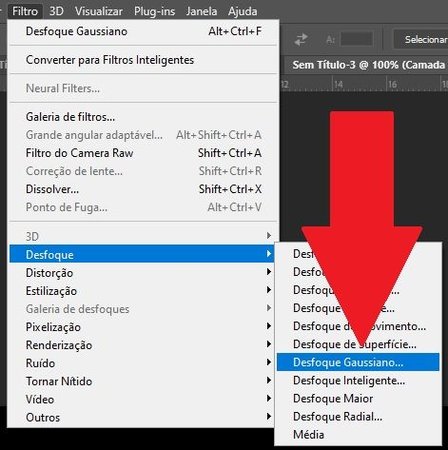
12. Na janela que se abriu, selecione um valor para reduzir as imperfeições da borda. O ideal é que ele seja entre 2 a 6.
Lembrando que no momento em que ele é alterado, os efeitos na imagem são refletidos automaticamente;
13. Em seguida, com a máscara da camada selecionada, vá até a opção "Imagem", localizada no menu superior do Photoshop;
14. Depois, selecione a opção "Ajustes";
15. E agora clique em "Níveis". Você também pode usar as teclas de atalho "CTRL" + "N".
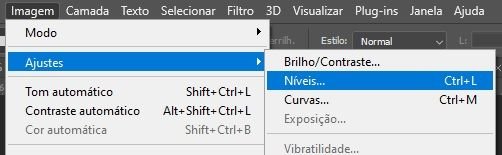
16. Na janela que se abriu, você pode regular os níveis de entrada de saída , entretanto, só vamos alterar os valores de entrada, que podem ser entre 140 a 180 na cor inicial, 1,00 na central e de 200 a 215 na final, como mostra a imagem abaixo;
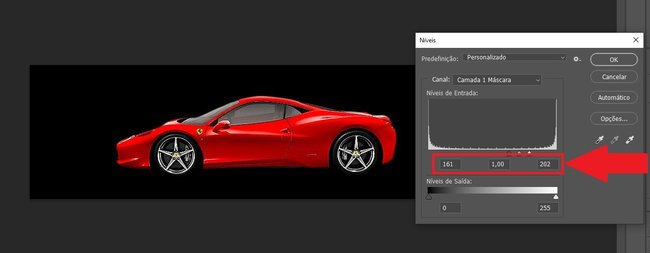
17. Em seguida, já será possível notar a suavização que as bordas da imagem protegida;

18. Agora, volte até a seleção da camada , clique com o botão direito nela, e selecione a opção "Aplicar camada" ;
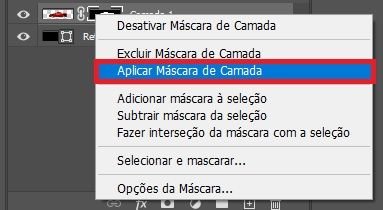
19. A sua imagem agora estará convertida com todos os ajustes de suavização de bordas;
20. Pronto, agora basta repetir o procedimento de suavizar bordas para outros elementos da imagem, e exportar o arquivo para os mais diversos formatos suportados pelo Adobe Photoshop.

Use a criatividade para editar fotos com o Adobe Photoshop
)
undefined
-
)
)
)
)